Nem og hurtig Android Root-guide

Efter at have rootet din Android-telefon har du fuld systemadgang og kan køre mange typer apps, der kræver root-adgang.
Android-enheder giver sommetider nogle mærkelige forslag til forkert stavede ord. Jeg ved, at jeg har sendt mange beskeder, der skulle indeholde shorthand-ord, men som i stedet endte med at give ingen mening. Dette motiverede mig til at deaktivere autokorrektur-funktionen. Det er lidt svært, fordi den er nyttig til tider, men i sidste ende gør den mere skade end gavn.
Funktionen til tekstkorrektion på Androids virtuelle tastaturer som Gboard hjælper dig med at skrive fejlfri sætninger i tekst- og ordbehandlingsapps. Imidlertid er funktionen ikke fejlfri. Nogle gange kan den ikke forstå ikke-nativt navn eller ord, der ikke findes i dens ordbog.
Underfunktionaliteten autokorrektur i tekstkorrektion forsøger stadig at rette ordet, som dens underliggende algoritme beder den om. Derfor ender den med stille at tilføje fejlagtige ord til teksten, du skriver på din Android-smartphone eller tablet.
Find ud af, hvordan du slår autokorrektur fra nedenunder for at forhindre skrivefejl, der kan skade dine personlige og professionelle engagementer. Du vil også opdage nogle ekspertanbefalinger om at bruge flere funktioner i værktøjet til tekstkorrektion af Android, så du faktisk kan bruge autokorrektur, der kun gavner dig.
Indhold
Hvad Er Tekstkorrektion?
Tekstkorrektion er en indbygget funktion i de fleste virtuelle tastaturer tilgængelige i Google Play til Android-enheder. Som standard bruger de fleste Android-brugere Gboard. Dette er det Google-udviklede virtuelle tastatur. Dets tekstkorrektion funktion tilbyder følgende værktøjer:
1. Forslag
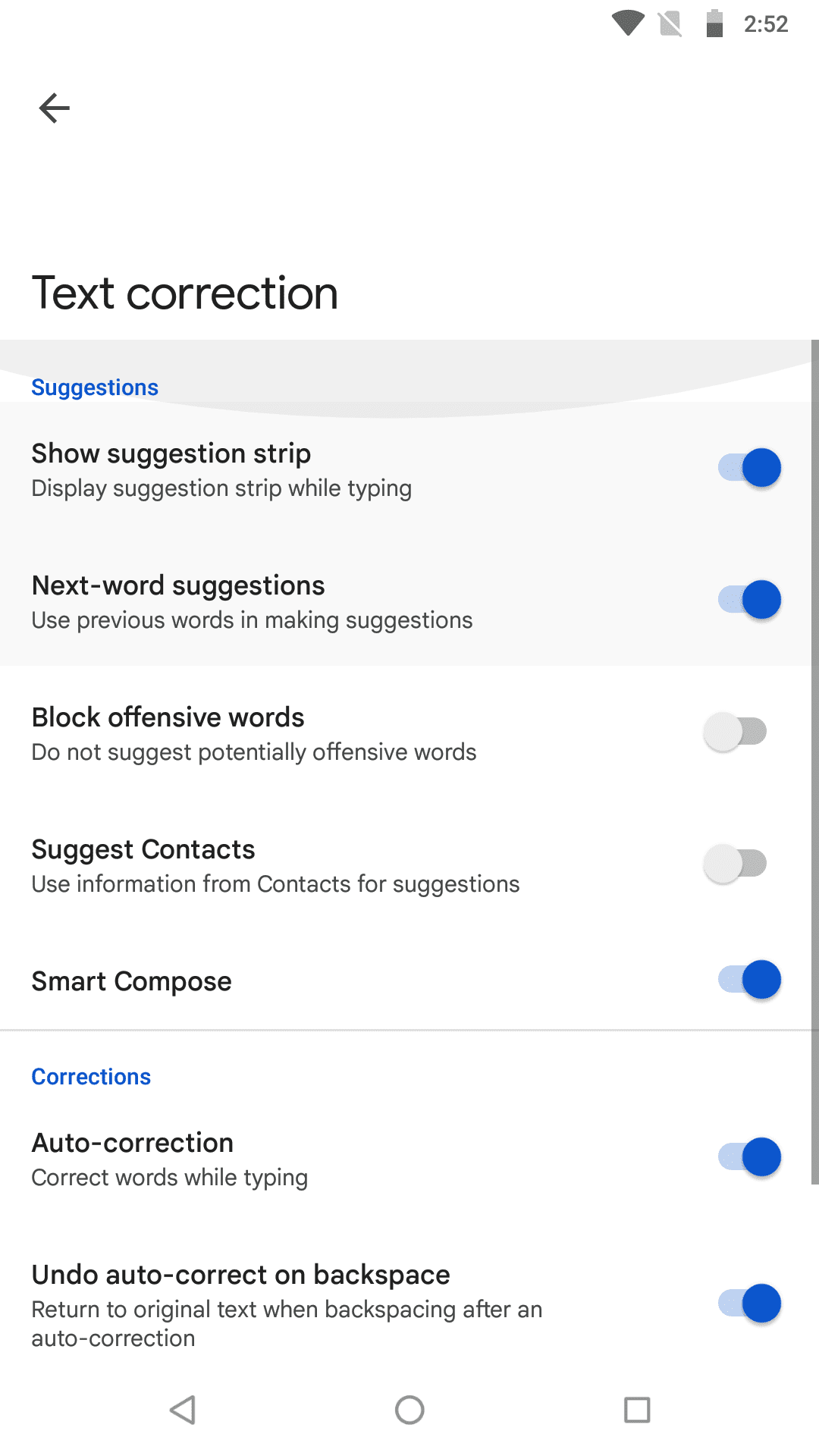
Denne funktionalitet fortæller dig hovedsageligt, hvad du skal skrive næste gang. Der er en maskinlæringsalgoritme bag Gboard-programmet, der lærer af dine input og tilbyder foreslåede ord, kontakter, navne osv. I Forslagsmodulet får du følgende muligheder. Du kan deaktivere eller aktivere hver af disse fra System > Sprog & input > Virtuelt tastatur > Gboard > Tekstkorrektion.
2. Korrigeringer
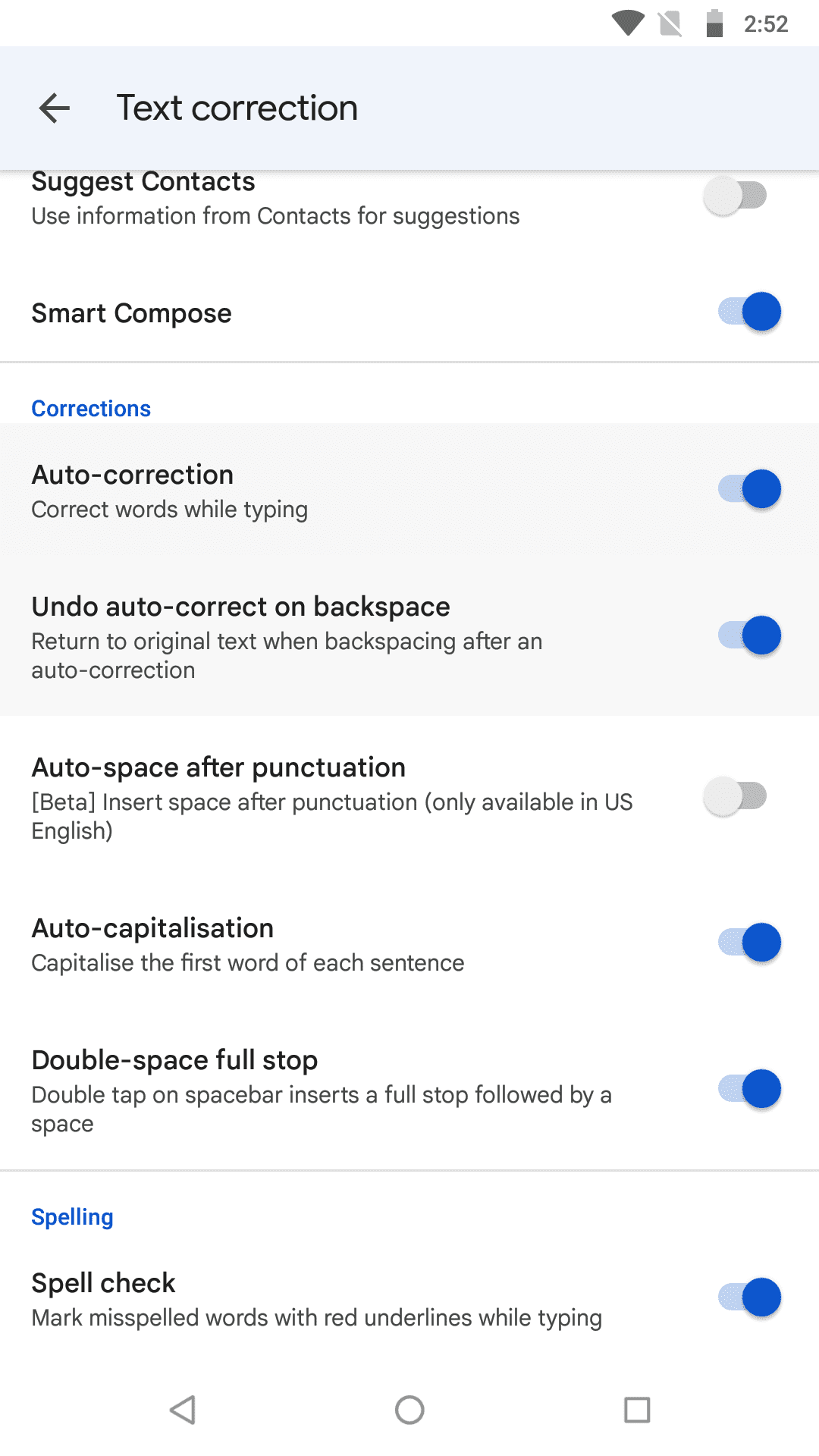
Dette er modulet, hvor du kan få autokorrekturfunktionerne sammen med nogle andre nyttige skrivehjælpemidler. På en standard Android 8-enhed får du følgende funktioner under Korrigeringer-menuen:
Den bedste måde at nyde maksimal fordel af autokorrekturen er at aktivere alle Korrigeringer underfunktioner. Derefter skal du omhyggeligt overvåge indholdet, mens du skriver i en messaging-app eller e-mail-app. Hvis du ser nogen forkerte inputs fra autokorrekturfunktionen, så tryk simpelthen på backspace for at slette det autovurderede ord.
Nogle gange kan Gboard autokorrekturfunktion gentagne gange foreslå uønskede input, når du skriver tekst, der ikke findes i dens ordbog. I sådanne scenarier kan du overveje at lære, hvordan du slår autokorrektur fra for at stoppe sådan en gene.
3. Stavning
Stavningsfunktionen tilbyder blot en stavekontrolservice ved at fremhæve forkert stavede ord eller ord, der ikke findes i Gboards ordbog.
Hvordan Slår Man Autokorrektur Fra på Android 8 Indstillinger
Når du bruger din Android 8 Oreo-enhed, er her hvordan du slår autokorrektur fra på Android:
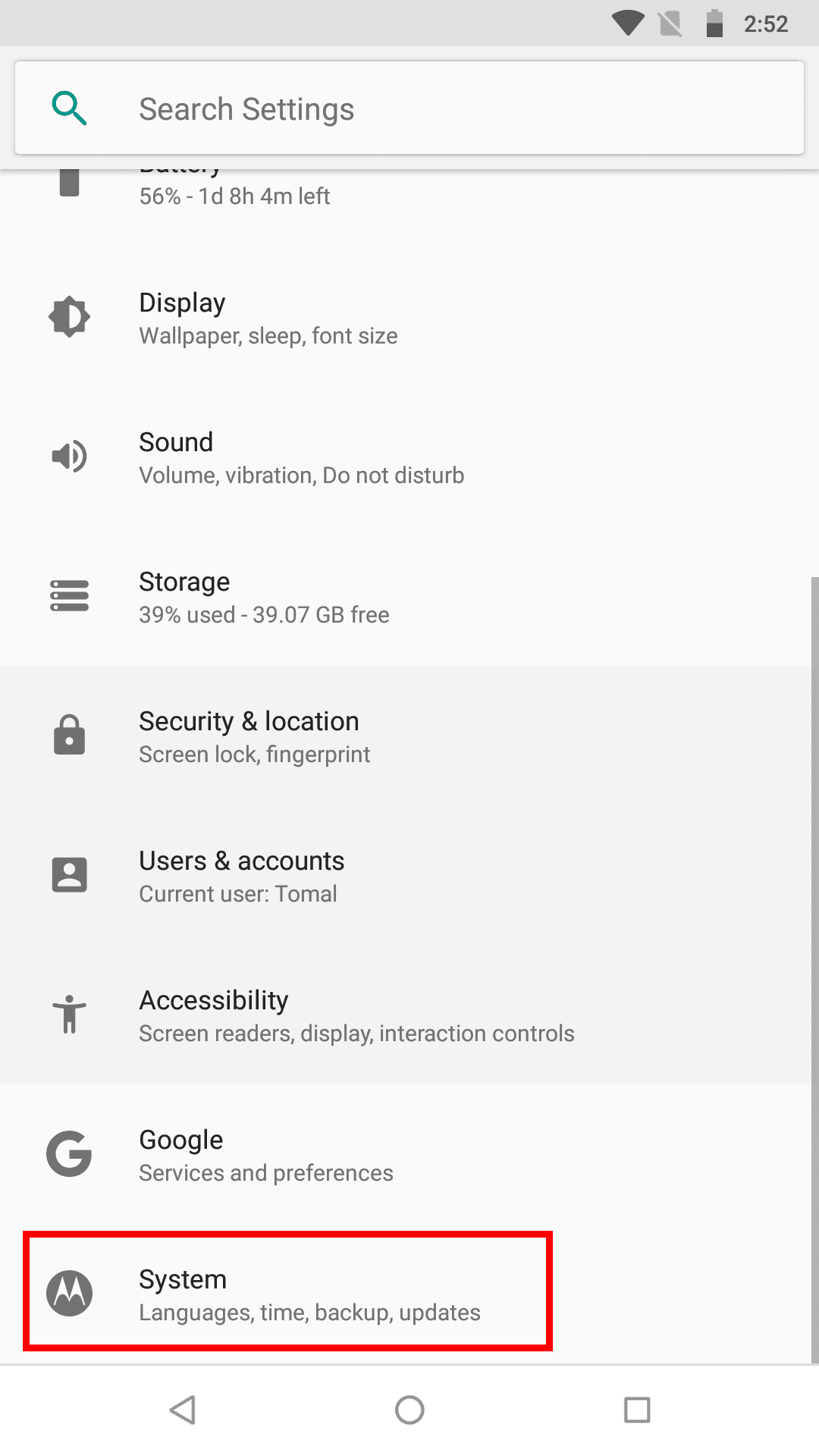
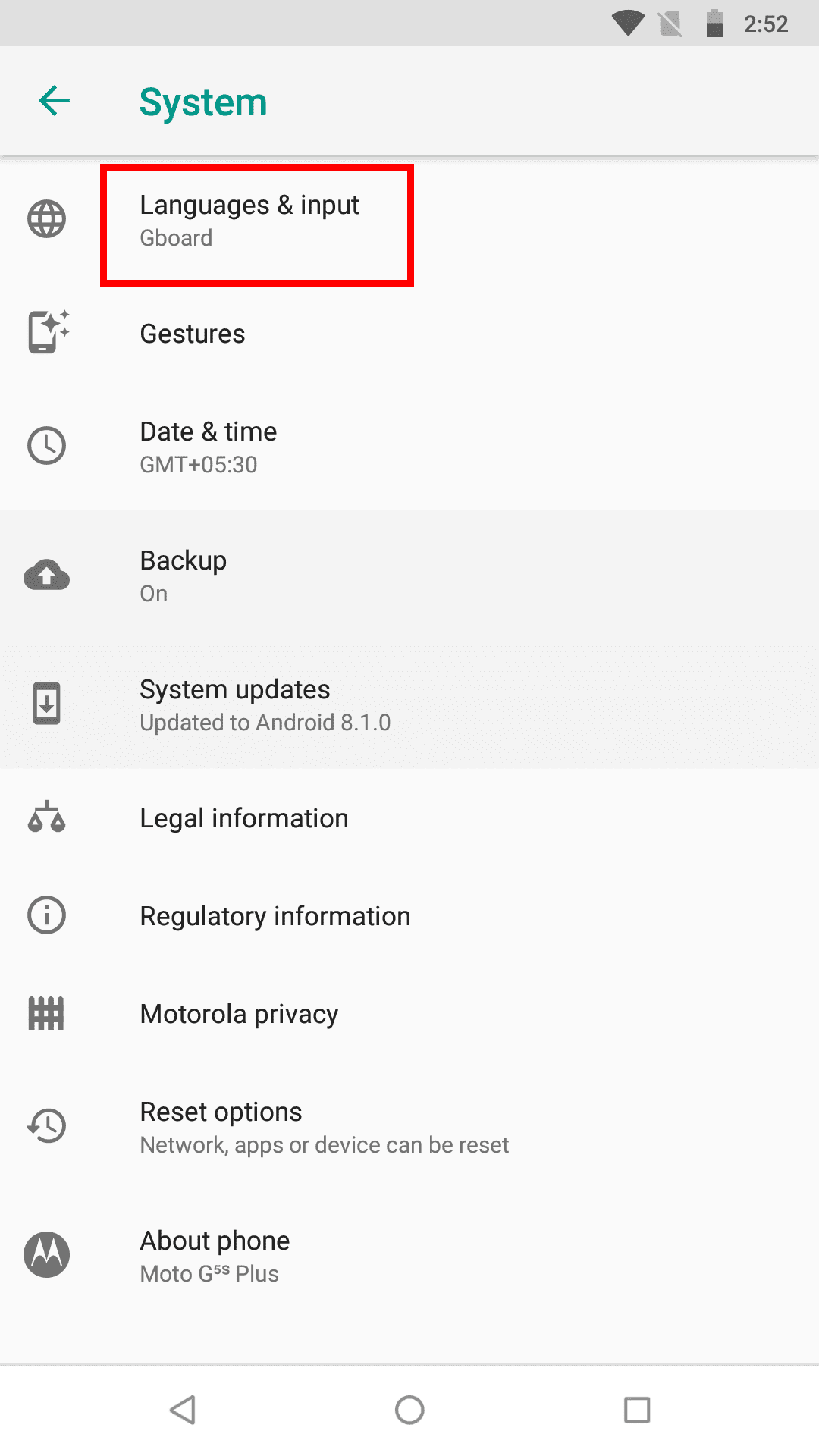
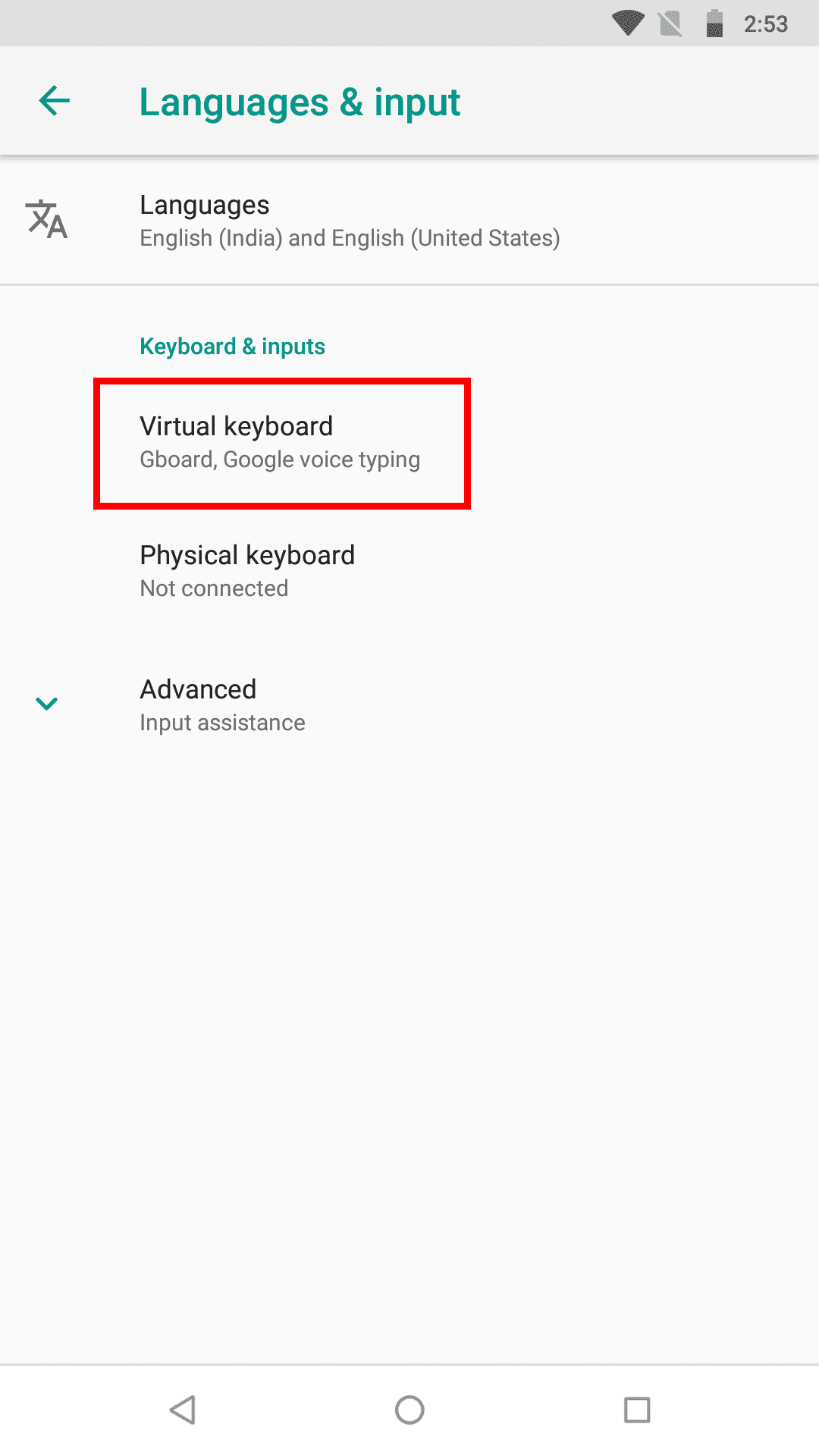
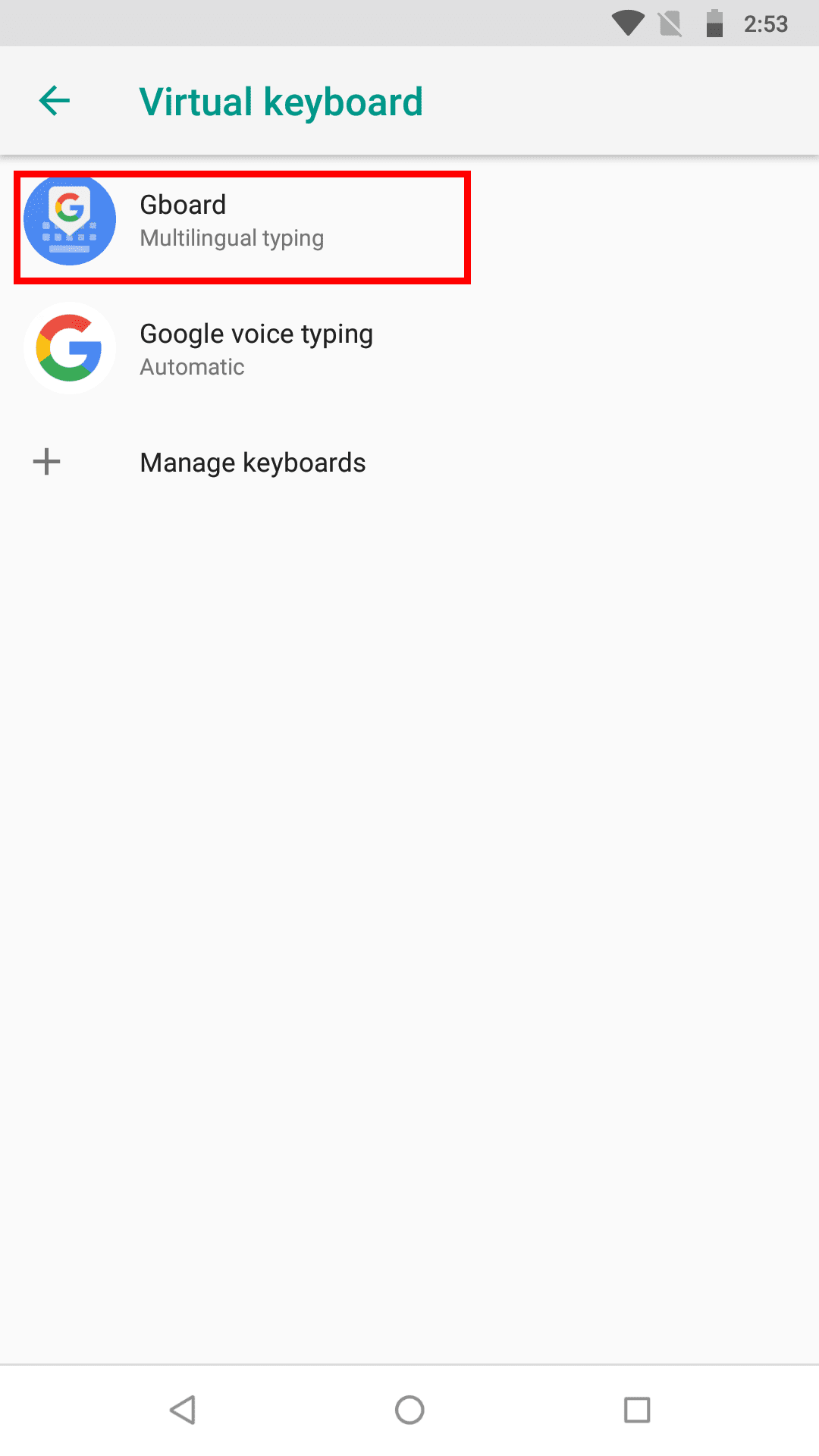
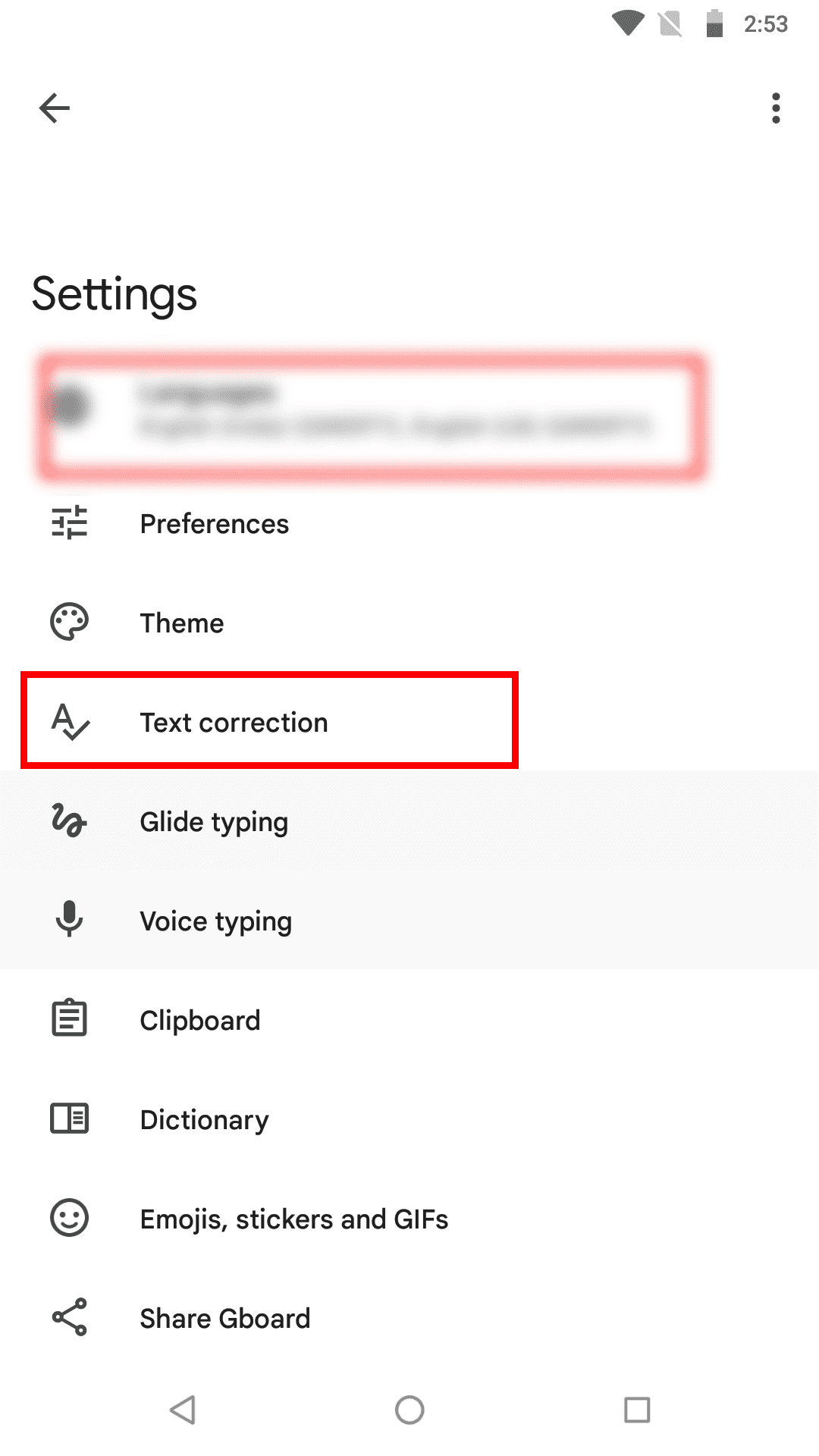
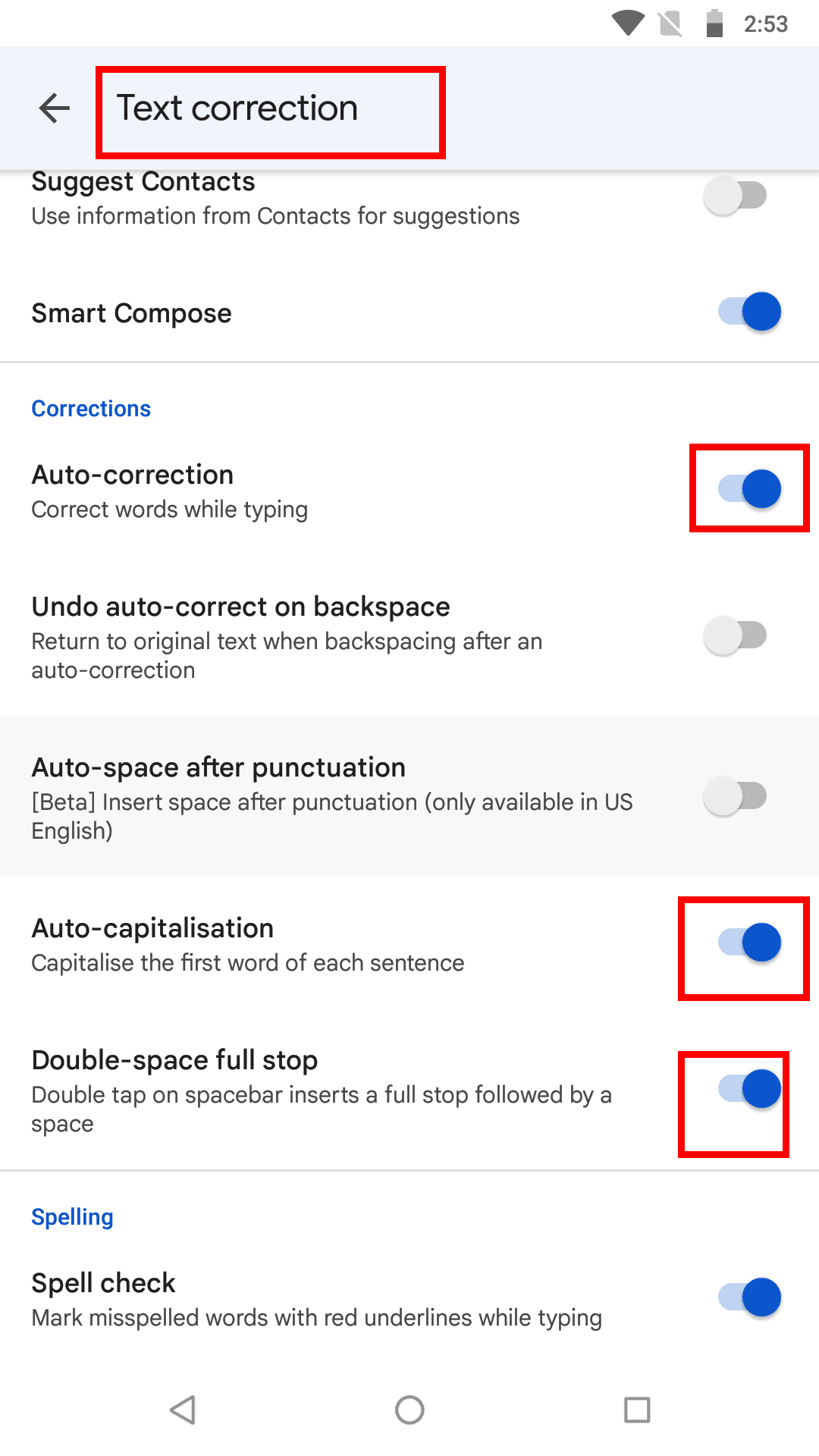
Anbefalet læsning: Android 11 – Hvordan Man Slår Autokorrektur Fra
Hvordan Slår Man Autokorrektur Fra på Android 8 Fra Gboard
Hvis du vil holde autokorrektur-funktionen aktiv det meste af tiden, kan du deaktivere den i realtid, når funktionen generer dig. For at gøre dette behøver du ikke følge de komplette trin nævnt ovenfor. Prøv blot denne genvej, mens du skriver noget på Gboard, og autokorrektur-funktionen ikke hjælper:
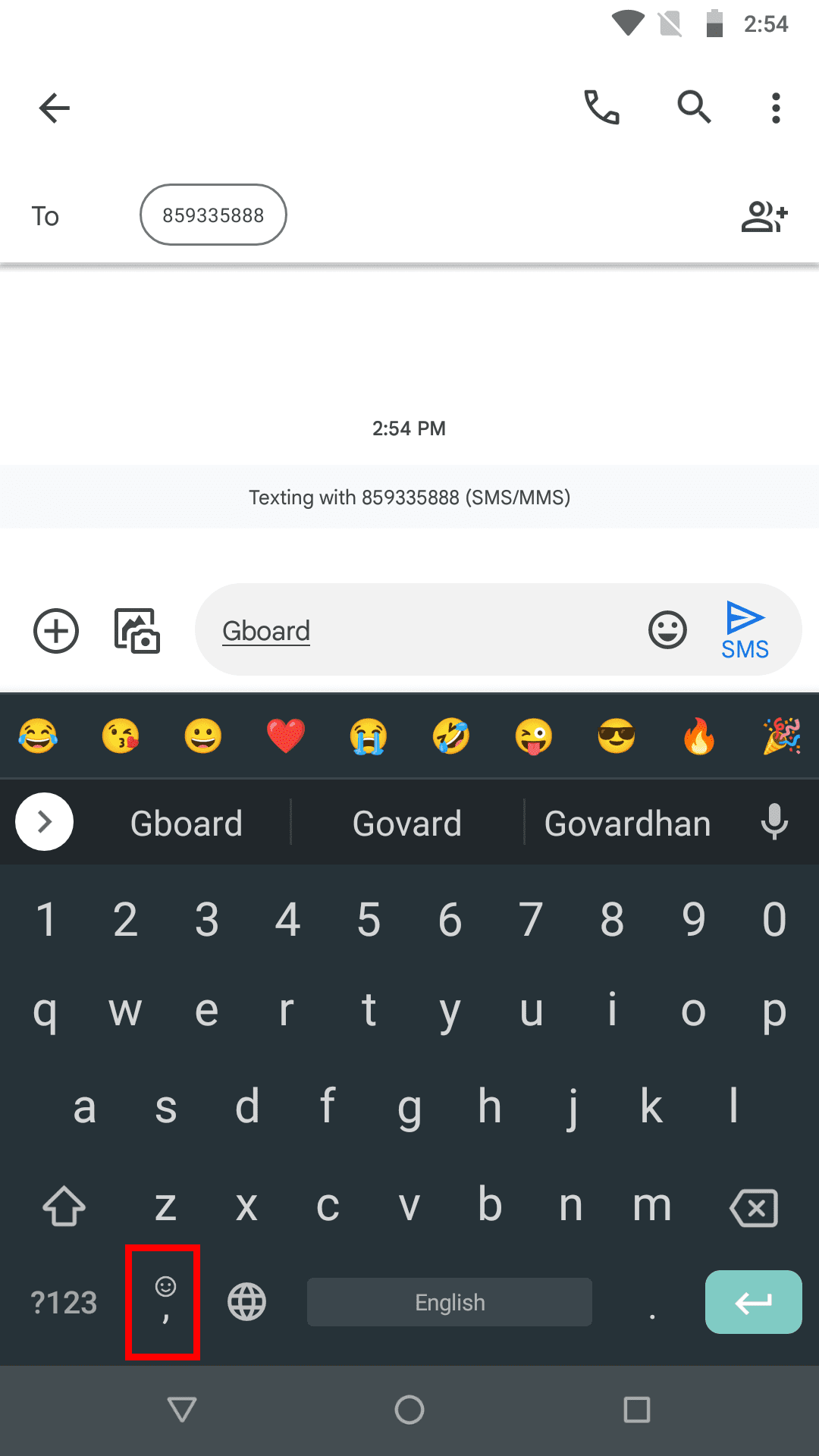
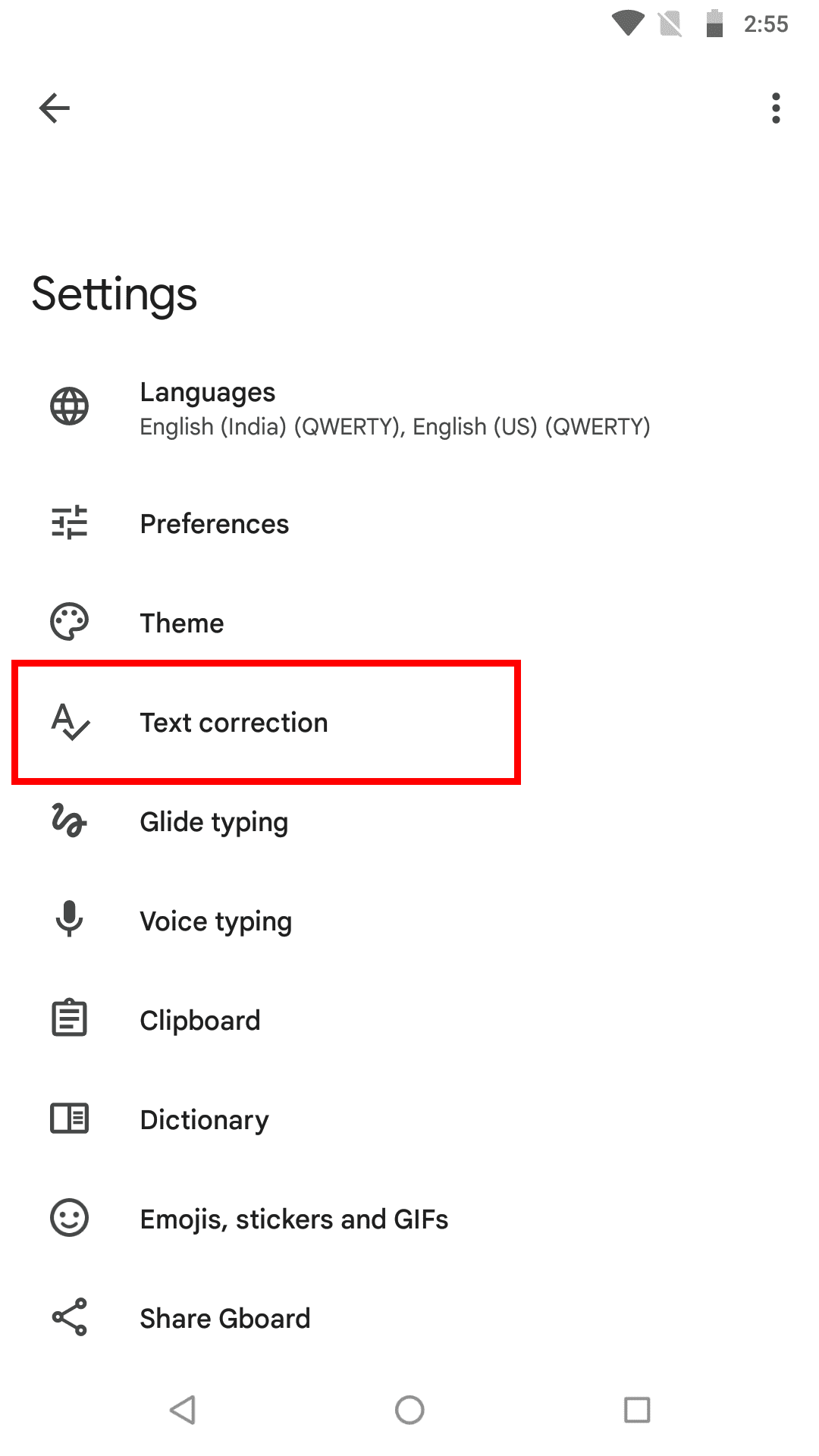
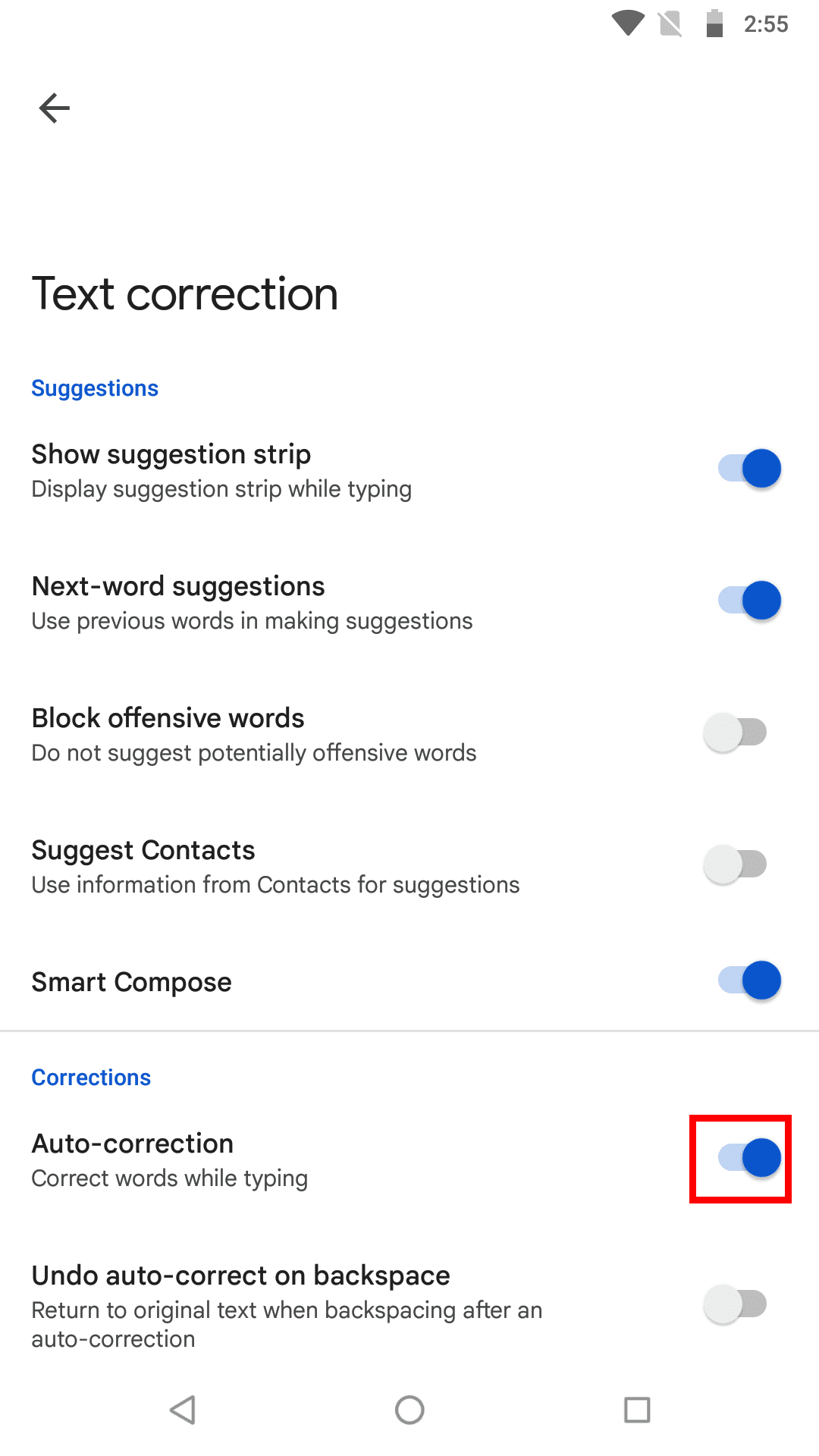
Hvordan Slår Man Autokorrektur Fra på Android 8: Afsluttende Ord
Autokorrektur er en praktisk funktion, hvis du skriver hurtigt på et Android virtuelt tastatur, når du skriver e-mails, tekstbeskeder, Facebook-kommentarer, WhatsApp-tekster osv. Imidlertid præsenterer den ofte sjove rettelser, der kan skabe et ikke så godt indtryk af dig hos modtageren.
Hvis du skriver omhyggeligt og foretrækker at stave ordene selv uden hjælp fra autokorrektur, så skal du følge ovenstående metoder på din Android-enhed for at slå autokorrektur fra. Hvis jeg har overset nogen metode til at slå autokorrektur fra på Android 8 Oreo, så tøv ikke med at nævne metoden i kommentarfeltet nedenfor.
Op næste, SwiftKey: Sådan Aktiverer Eller Deaktiverer Du Autokorrektur.
Efter at have rootet din Android-telefon har du fuld systemadgang og kan køre mange typer apps, der kræver root-adgang.
Knapperne på din Android-telefon er ikke kun til at justere lydstyrken eller vække skærmen. Med et par enkle justeringer kan de blive genveje til at tage et hurtigt billede, springe sange over, starte apps eller endda aktivere nødfunktioner.
Hvis du har glemt din bærbare computer på arbejdet, og du har en vigtig rapport, du skal sende til din chef, hvad skal du så gøre? Brug din smartphone. Endnu mere sofistikeret, forvandl din telefon til en computer for at multitaske lettere.
Android 16 har låseskærmswidgets, så du kan ændre låseskærmen, som du vil, hvilket gør låseskærmen meget mere nyttig.
Android Picture-in-Picture-tilstand hjælper dig med at formindske videoen og se den i billede-i-billede-tilstand, hvor du ser videoen i en anden brugerflade, så du kan lave andre ting.
Det bliver nemt at redigere videoer på Android takket være de bedste videoredigeringsapps og -software, som vi nævner i denne artikel. Sørg for, at du har smukke, magiske og stilfulde billeder, som du kan dele med venner på Facebook eller Instagram.
Android Debug Bridge (ADB) er et kraftfuldt og alsidigt værktøj, der giver dig mulighed for at gøre mange ting, f.eks. finde logfiler, installere og afinstallere apps, overføre filer, roote og flashe brugerdefinerede ROM'er og oprette sikkerhedskopier af enheden.
Med automatiske klik-applikationer behøver du ikke at gøre meget, når du spiller spil, bruger applikationer eller bruger opgaver, der er tilgængelige på enheden.
Selvom der ikke findes nogen magisk løsning, kan små ændringer i, hvordan du oplader, bruger og opbevarer din enhed, gøre en stor forskel i at bremse batterislid.
Den telefon, som mange elsker lige nu, er OnePlus 13, fordi den udover overlegen hardware også besidder en funktion, der har eksisteret i årtier: den infrarøde sensor (IR Blaster).
Google Play er praktisk, sikkert og fungerer godt for de fleste. Men der findes en hel verden af alternative appbutikker derude – nogle der tilbyder åbenhed, nogle der prioriterer privatliv, og nogle der bare er en sjov forandring.
TWRP giver brugerne mulighed for at gemme, installere, sikkerhedskopiere og gendanne firmware på deres enheder uden at bekymre sig om at påvirke enhedens tilstand, når de rooter, flasher eller installerer ny firmware på Android-enheder.
Hvis du tror, du kender din Galaxy-enhed godt, vil Good Lock vise dig, hvor meget mere den kan.
De fleste af os behandler vores smartphones opladningsport, som om dens eneste opgave er at holde batteriet i live. Men den lille port er meget kraftigere, end den giver den æren for.
Hvis du er træt af generiske tips, der aldrig virker, er her nogle, der stille og roligt har transformeret den måde, du tager billeder på.
De fleste børn foretrækker at lege frem for at studere. Disse mobilspil, der både er lærerige og underholdende, vil dog appellere til yngre børn.
Tjek Digital Wellbeing på din Samsung-telefon for at se, hvor meget tid du bruger på din telefon i løbet af dagen!
Falske opkaldsapplikationer hjælper dig med at oprette opkald fra din egen telefon for at undgå akavede og uønskede situationer.
Hvis du virkelig vil beskytte din telefon, er det tid til at begynde at låse din telefon for at forhindre tyveri samt beskytte den mod hacks og svindel.
USB-porten på din Samsung-telefon er til mere end blot opladning. Fra at forvandle din telefon til en stationær computer til at strømforsyne andre enheder, vil disse mindre kendte apps ændre den måde, du bruger din enhed på.
Efter at have rootet din Android-telefon har du fuld systemadgang og kan køre mange typer apps, der kræver root-adgang.
Knapperne på din Android-telefon er ikke kun til at justere lydstyrken eller vække skærmen. Med et par enkle justeringer kan de blive genveje til at tage et hurtigt billede, springe sange over, starte apps eller endda aktivere nødfunktioner.
Hvis du har glemt din bærbare computer på arbejdet, og du har en vigtig rapport, du skal sende til din chef, hvad skal du så gøre? Brug din smartphone. Endnu mere sofistikeret, forvandl din telefon til en computer for at multitaske lettere.
Android 16 har låseskærmswidgets, så du kan ændre låseskærmen, som du vil, hvilket gør låseskærmen meget mere nyttig.
Android Picture-in-Picture-tilstand hjælper dig med at formindske videoen og se den i billede-i-billede-tilstand, hvor du ser videoen i en anden brugerflade, så du kan lave andre ting.
Det bliver nemt at redigere videoer på Android takket være de bedste videoredigeringsapps og -software, som vi nævner i denne artikel. Sørg for, at du har smukke, magiske og stilfulde billeder, som du kan dele med venner på Facebook eller Instagram.
Android Debug Bridge (ADB) er et kraftfuldt og alsidigt værktøj, der giver dig mulighed for at gøre mange ting, f.eks. finde logfiler, installere og afinstallere apps, overføre filer, roote og flashe brugerdefinerede ROM'er og oprette sikkerhedskopier af enheden.
Med automatiske klik-applikationer behøver du ikke at gøre meget, når du spiller spil, bruger applikationer eller bruger opgaver, der er tilgængelige på enheden.
Selvom der ikke findes nogen magisk løsning, kan små ændringer i, hvordan du oplader, bruger og opbevarer din enhed, gøre en stor forskel i at bremse batterislid.
Den telefon, som mange elsker lige nu, er OnePlus 13, fordi den udover overlegen hardware også besidder en funktion, der har eksisteret i årtier: den infrarøde sensor (IR Blaster).
















